샤오미에서 출시한 스마트워치는 크게 미밴드와 어메이즈핏 2가지가 있으며 이러한 스마트워치는 자신의 개성을 살린 시계화면으로 변경할 수 있는데 이를 워치페이스라고 합니다. 이러한 워치페이스는 샤오미에서 제공하는 디자인부터 일부 사람들이 디자인한 워치페이스를 수동으로 다운로드 받아서 설치하여 변경하는 방법등 다양한 방법을 제공하며 가장 대표적인 워치페이스 변경방법 3가지를 알아봅니다.
저의 경우 최근 출시한 샤오미 어메이즈핏 티렉스 프로를 기준으로 진행하지만 GTS1, GTR2, GTS2, GTR2, GTS3, GTR3 등등 모두 워치페이스 설정방법은 동일합니다.
Zepp 앱을 통한 워치페이스 변경
노랗 목차
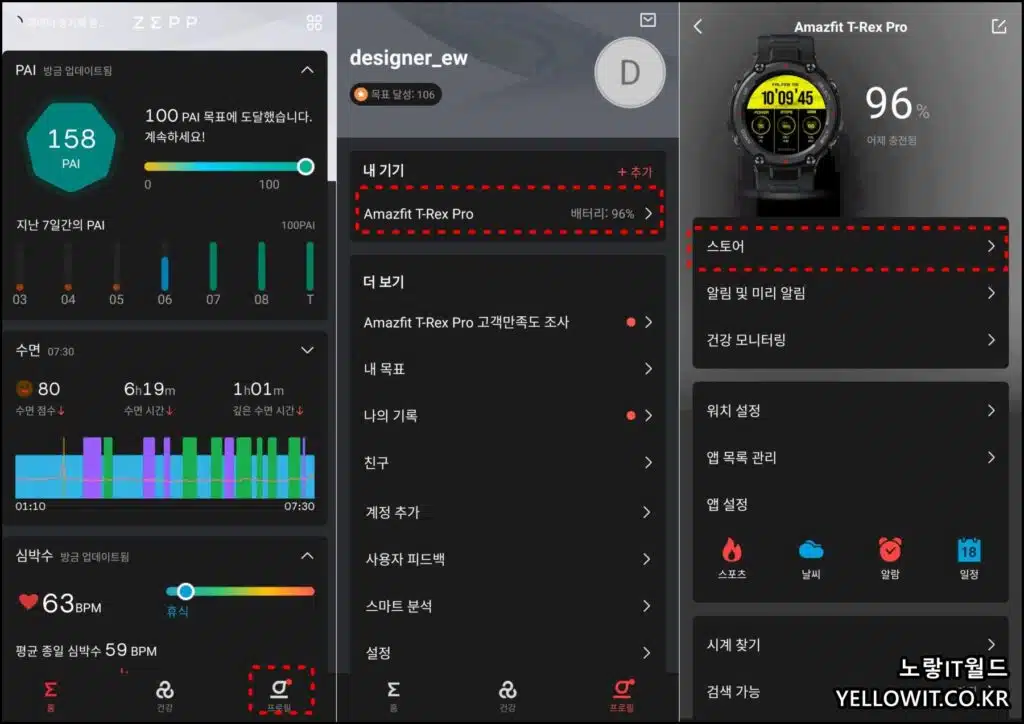
가장 쉽게 설정할 수 있는 방법은 Zepp 앱을 통한 방법으로 가장 깔끔한 디자인을 제공하지만 많은 디자인을 제공하지 않는다는 단점이 있습니다.
- Zepp 설치
- 샤오미 어메이즈핏 동기화
- 프로필 -> Amazfit -> 스토어
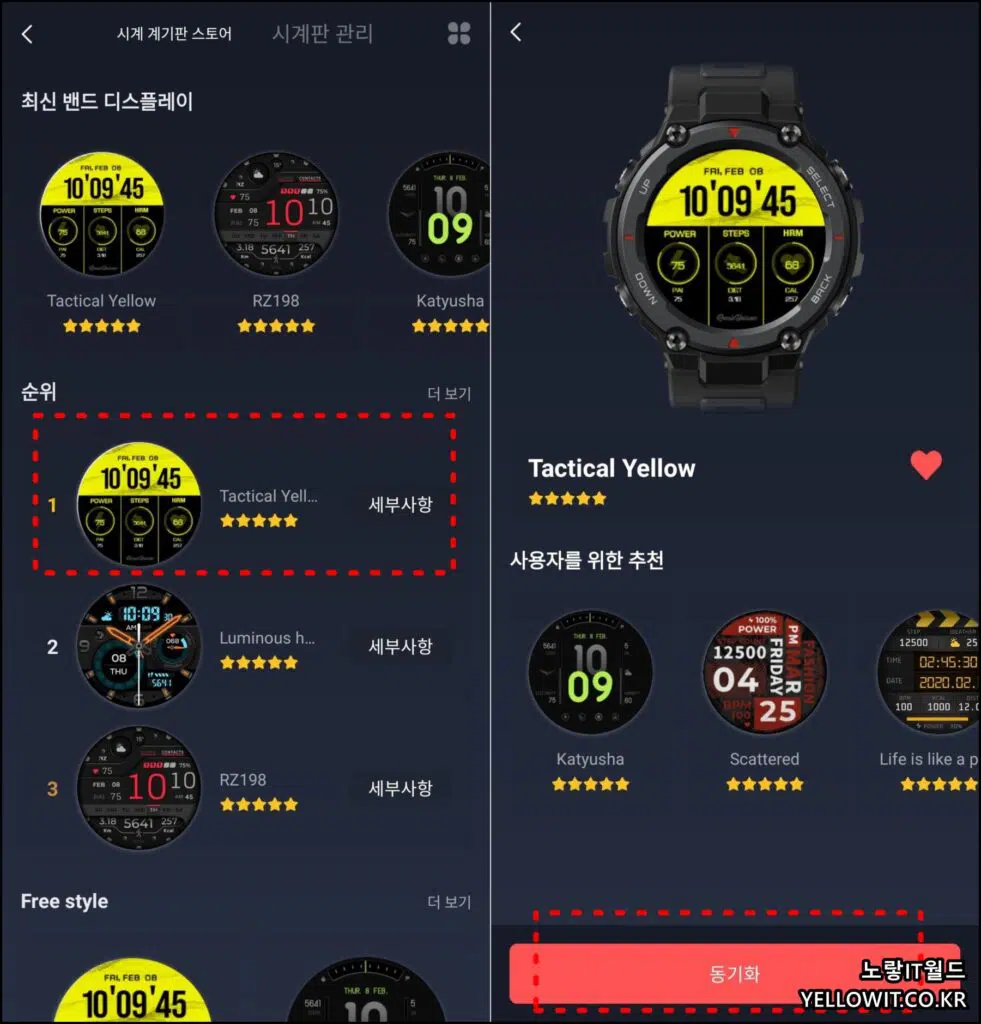
원하는 워치페이스를 선택 후 동기화를 선택하면 자동으로 설치 변경이 완료됩니다.
Notify For Amazfit & Zepp
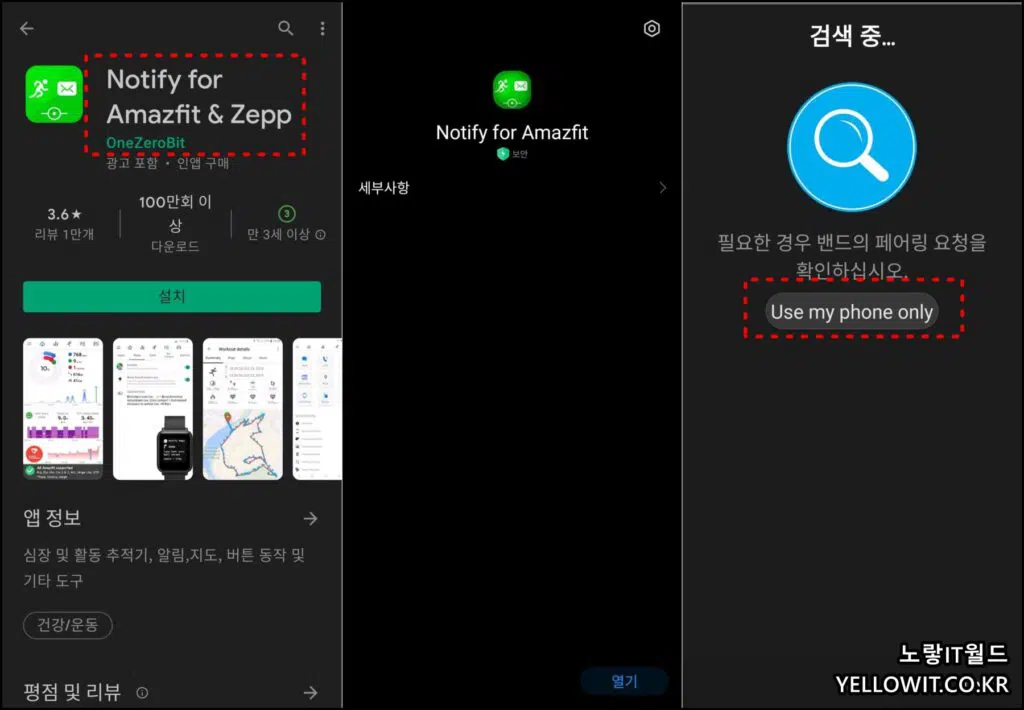
보통 샤오미 미밴드 유저들이 주로 사용하는 앱으로서 해외 다양한 유저들이 디자인한 커스텀 워치페이스를 제공합니다.
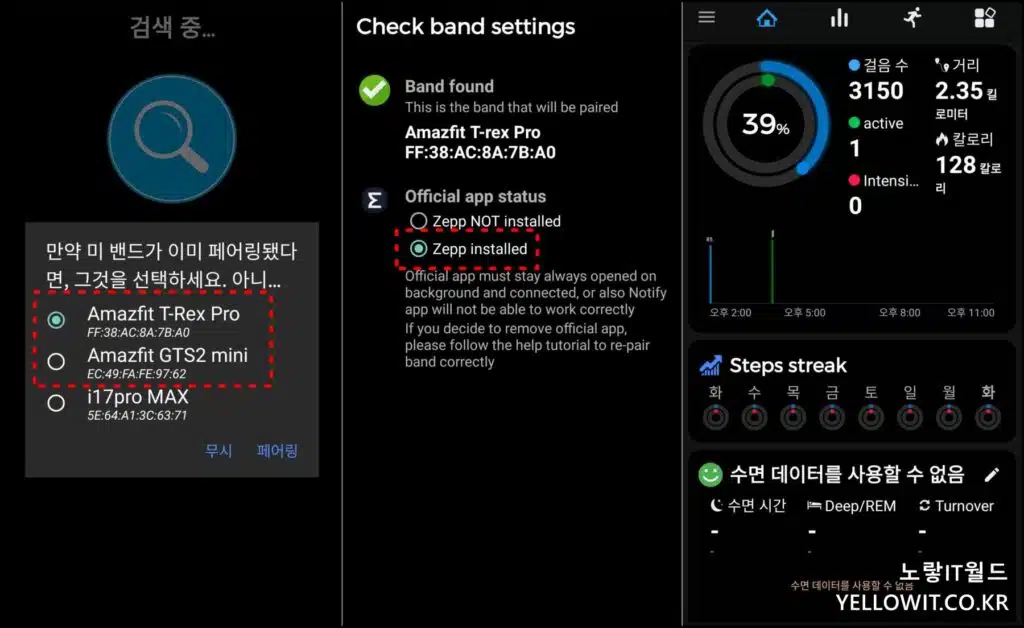
기존에 사용하던 Amazift GTS2 Mini나 현재 사용중인 Amazift T-Rex Pro 등 사용하는 어메이즈핏과 동기화 하면 Zepp 앱의 데이터를 함께 연동됩니다.
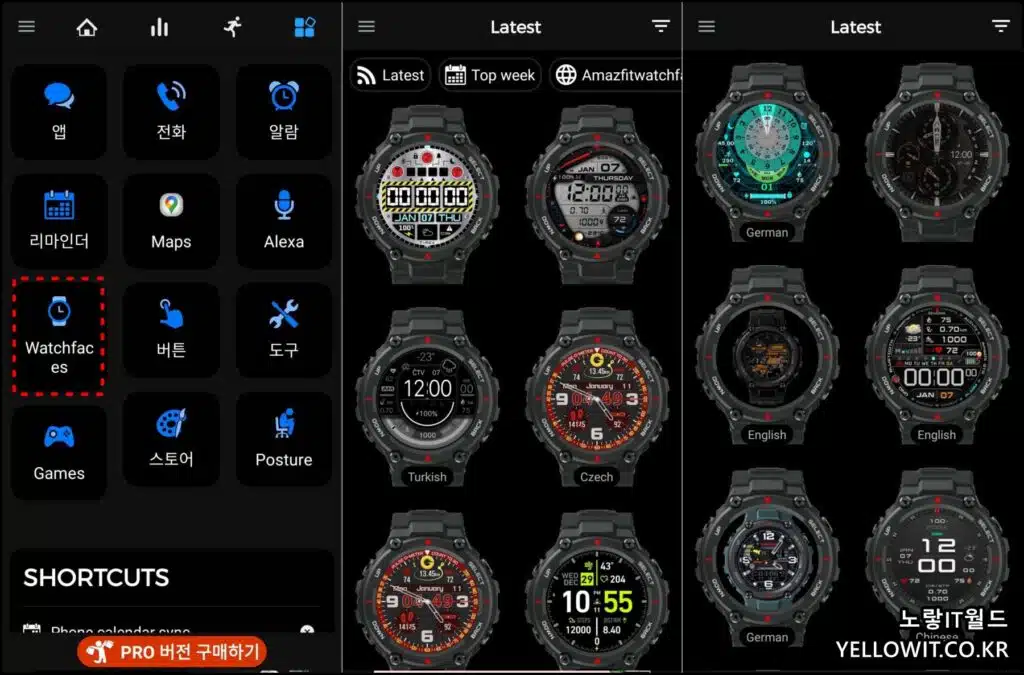
Watchface 탭을 통해 더많은 디자인을 찾아 동기화할 수 있습니다.
샤오미 수동 워치페이스 설치 Bin
마지막으로 유저들이 커스터마이즈한 워치페이스를 .bin 확장자를 다운로드 받아 설치하는 방법입니다.
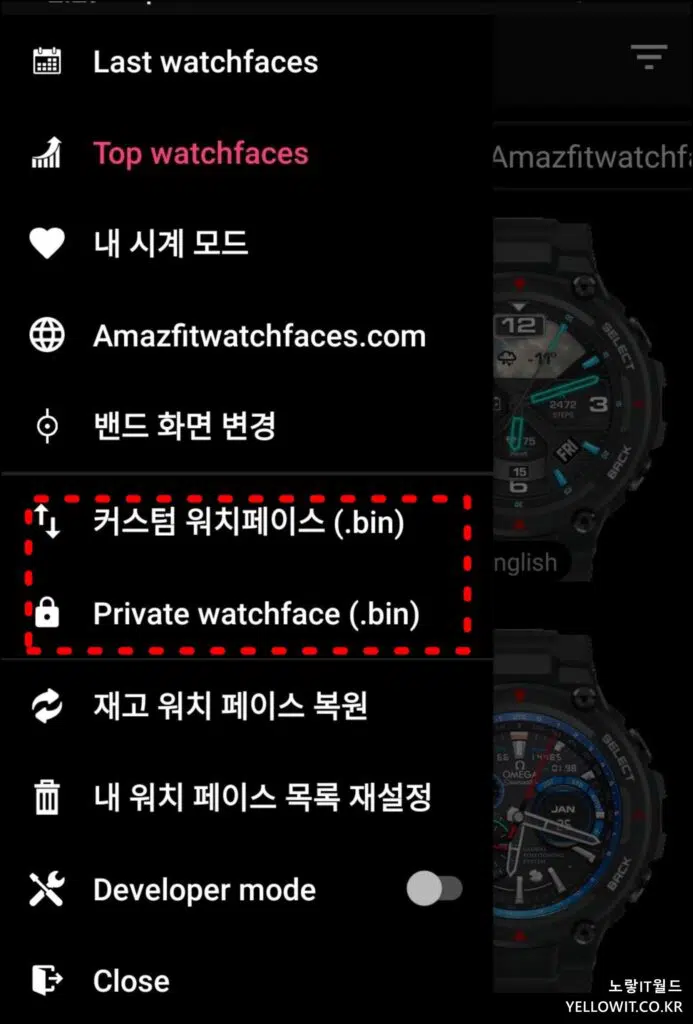
- 국내 네이버 샤오미 카페나 해외 유저들의 사이트를 통해 .bin 파일을 다운로드 받습니다.
- Notify For Amazfit & Zepp 앱을 실행합니다.
- 커스텀 워치페이스 (.bin) 선택해서 다운로드 받은 커스텀 파일을 지정해서 설치합니다.


